有不少用户的Win7电脑品牌是华硕的,有时运行安卓模拟器需要开启vt虚拟化,这个得进入bios界面才能设置启用的,那么华硕Win7怎么开启vt呢?接下来,小编给大家详细介绍下华硕Win7开启vt的详细步骤,一起来看看吧。
华硕Win7开启vt步骤
一、重启电脑,进入BIOS
屏幕亮起后不断按下“Del”或者”F2“键进入BIOS页面,开机速度太快无法进入BIOS怎么办?
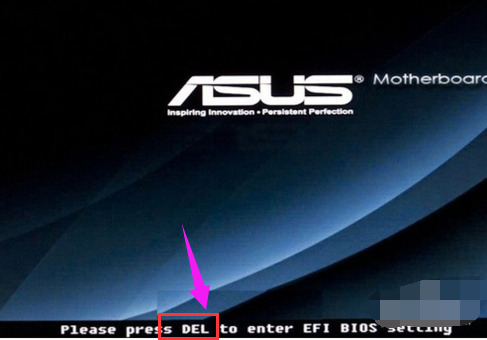
二、在菜单中找到VT选项并开启,不同型号的主板,BIOS界面不相同,VT的叫法也不相同
情况一、
1、华硕主板进入BIOS页面后,需先按F7,进入进阶模式如下图;
2、进入“Advanced Mode”——“Advanced(高级)”——“CPU Configuration(CPU设置)”——拉到最底部找到“Intel Virtual Technology(虚拟化技术)”选项,把“Disabled(禁用)”修改为“Enabled(启用)”;
3、然后按保存键F10 保存并退出 (Save & Exit),VT就成功开启啦!
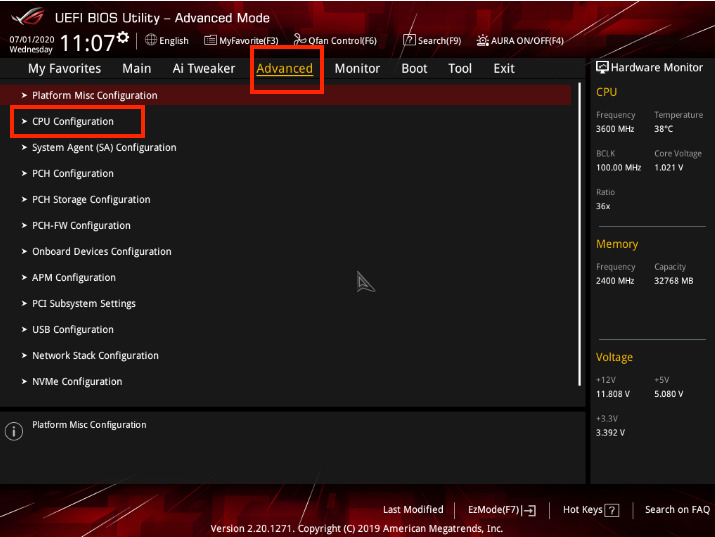
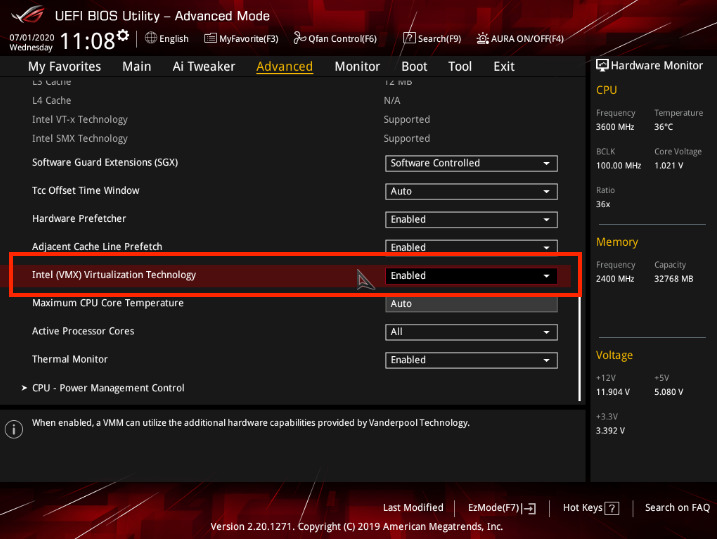
情况二、
1、华硕主板进入BIOS页面后,需先按F7,进入进阶模式如下图;
2、找到“高级(Advanced)”——“处理器设置( CPU Configuration)“—— “SVM”选项,把“Disabled(关闭)”修改为“Enabled(开启)”
3、然后按保存键F10 保存并退出 (Save & Exit),VT就成功开启啦!
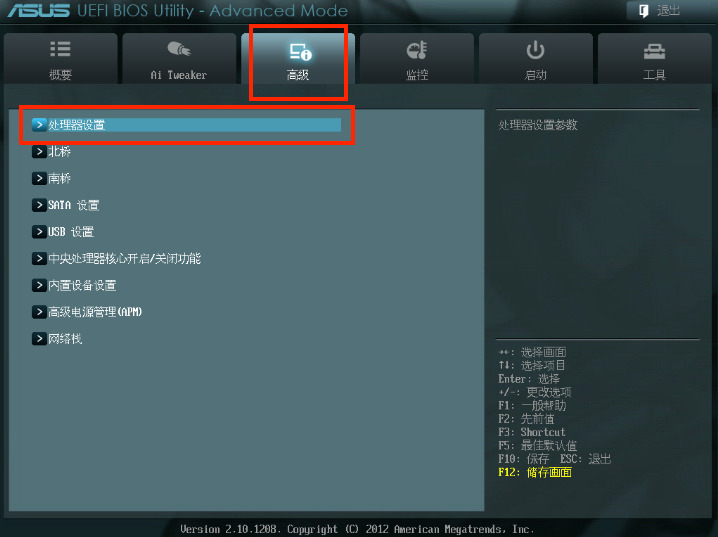
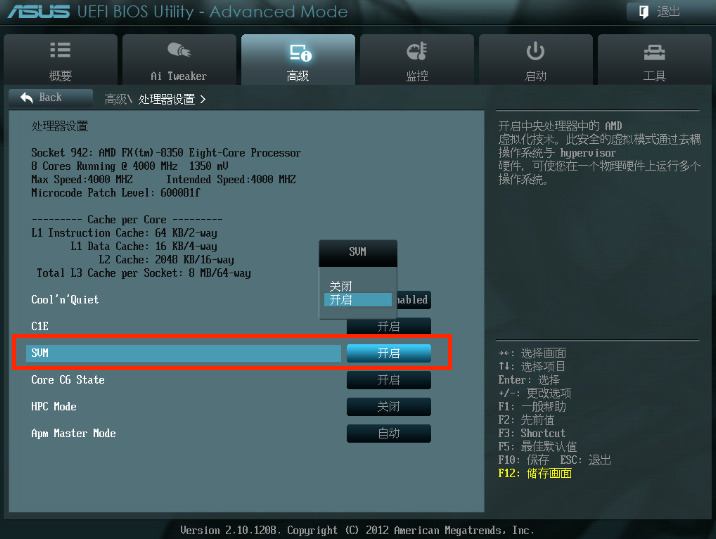
情况三、
1、华硕主板进入BIOS页面后,需先按F7,进入进阶模式如下图;
2、找到“Advanced”——“CPU Configuration”——“Secure Virtual Machine” 选项(或SVM Mode),把“Disabled”修改为“Enabled”;
3、然后按保存键F10 保存并退出 (Save & Exit),VT就成功开启啦!
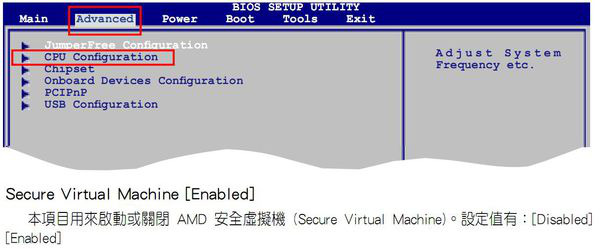
华硕主板的电脑如何开启虚拟化技术
华硕主板可以通过在BIOS中的System Agent Configuration选项开启VT。具体设置步骤如下:
1、开机后按“DEL”或“F2”进入BIOS;
2、在Advanced选项页中找到System Agent Configuration并选择进入;
3、进入System Agent Configuration后将VT-D选项设置为Enabled即可。
设置完成后点击F10键即可保存BIOS中的设置,机器会自动重启。
华硕vt怎么开启
华硕vt开启的方法如下:
操作环境:华硕天选2、windows10。
1、电脑屏幕亮起后不断按下“Del”或者”F2“键进入BIOS页面,在高级(Advanced)页面点击“处理器设置(CPUConfiguration)"。
2、在SVM”选项中把“关闭(Disabled)”修改为“开启(Enabled)”,然后按保存键F10保存并退出(Save&Exit)即可开启VT。
电脑VT开启的影响
电脑开启了vt不会影响性能,对系统没有什么影响。
vt即CPU虚拟化,只有在使用虚拟机的时候才有用,其余时候没有任何作用和印象,因此不会对性能有什么影响。
虚拟化能使用户在一台服务器上同时运行多个操作系统,这与“多重任务处理”技术有些类似。
不过“多重任务处理”技术只允许用户在同一机器设备的同一操作系统中运行多个程序,而虚拟化则可让用户在同一机器设备中运行多个操作系统。
这样用户能更灵活高效地配用计算机资源,并且有助于提高安全性能。
win7旗舰版怎么打开VT开关
win7旗舰版打开VT开关的具体步骤如下:
1、重新启动电脑,不停的按“Del”键,让操作系统进入BIOS,选择“Advanced Mode(F7)”
2、提示“Enter Advanced Mode“,选择”OK“
3、点击上方的”Advanced“选项卡
4、展开”CPU Configuration“,下拉找到”Intel Virtualization Technology“,将后面的”Disabled“修改成”Enabled“
5、点击右上方的”Exit“按钮,会弹出Exit对话框,选择”Save Changes &Reset“
6、在弹出的”BIOS setting change“对话框中,选择”Yes“
7、重新启动电脑,选择对应的操作系统,这样”VT-x“就开启了,之后在使用Android Studio就可以了
参考资料
百度百科-Intel VT
百度百科-系统虚拟化—原理与实现
